Norton VPN no se conectará
Contents
Norton VPN no funciona? Aquí se explica cómo solucionarlo
Durante nuestras pruebas, Norton Secure VPN nos mostró un error de 13801, lo que significa que ha habido un error de conexión.
[Arreglar] Norton VPN no conectarse
Norton VPN no puede conectarse en Windows 10 si la configuración DNS de su sistema no es óptima. Además, los conductores WAN corruptos o las aplicaciones conflictivas (como Cisco Any Connect) también pueden causar el error en discusión.
El problema de VPN surge (generalmente, después de una actualización de Norton) cuando el usuario intenta conectar la VPN pero no lo hace con el siguiente tipo de mensaje:
“Error de conexión: VPN seguro ha experimentado una falla de conexión. Por favor, inténtelo de nuevo más tarde.”
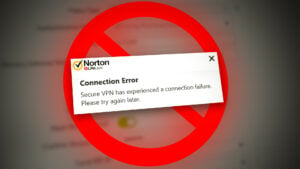
Antes de continuar para arreglar la VPN de Norton, verifique si su conexión a Internet está funcionando. Si está utilizando un servidor doméstico, verifique si los certificados caducados del servidor no están causando el problema. Además, será una buena idea asegurarse de si los servicios de Norton están activos y funcionan. Además, asegúrese de actualizar la VPN de Windows & Norton a las últimas compilaciones. Por último, pero no menos importante, verifique si cambiar la región (o configurarla a automática) en la configuración de VPN resuelve el problema de conexión.
Solución 1: elimine los archivos temperados y los antiguos instaladores de Norton
Norton VPN puede no conectarse si alguno de los archivos temporales de su sistema o los antiguos instaladores de Norton están interfiriendo con los módulos VPN. En este caso, eliminar los archivos TEMP de su sistema e instaladores de Norton más antiguos puede resolver el problema.
- Haga clic con el botón derecho en el botón Menú de la ventana/Inicio y elija Correr.
- Ahora navegar A lo siguiente:
temperatura
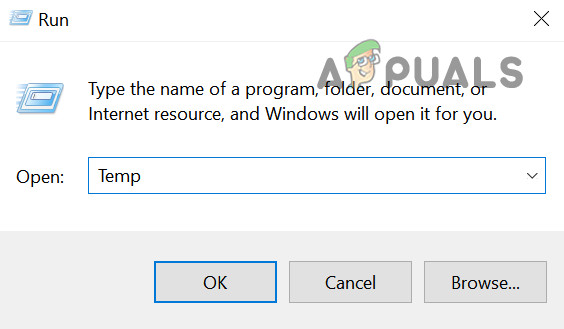
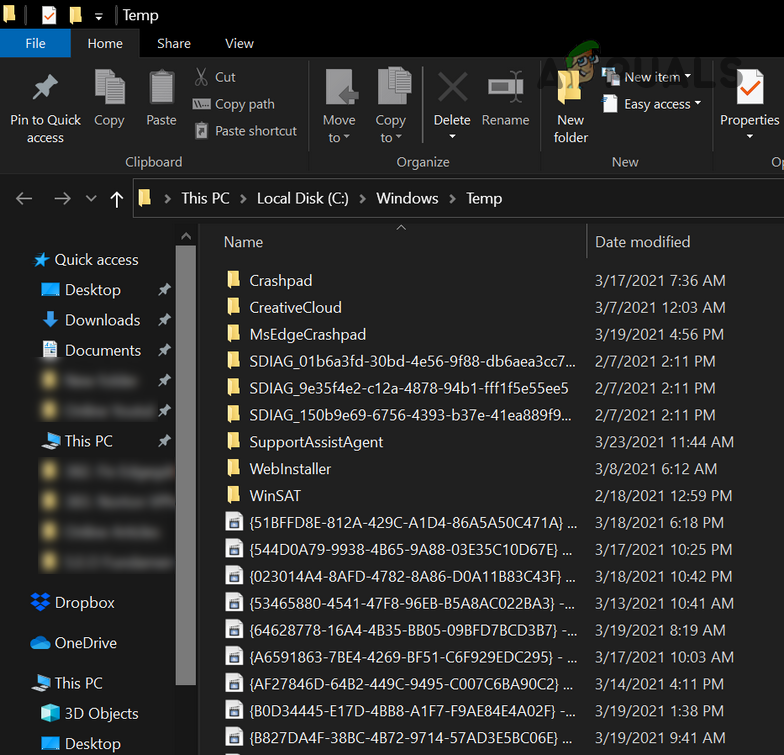
%temperatura%
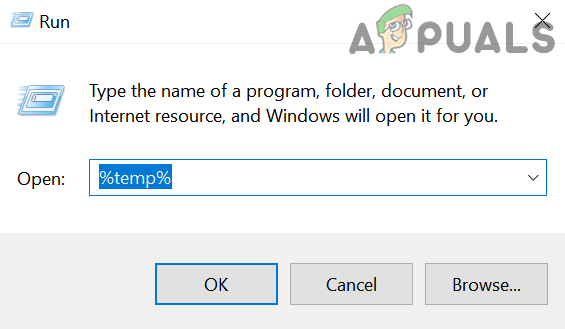
\ Usuarios \
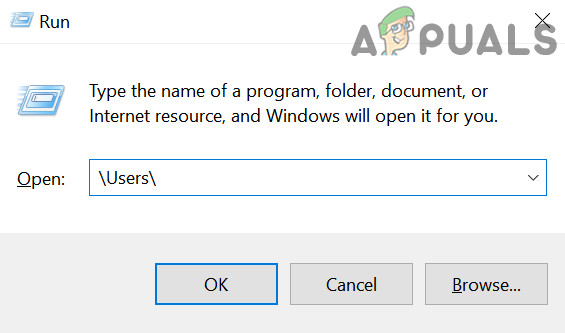
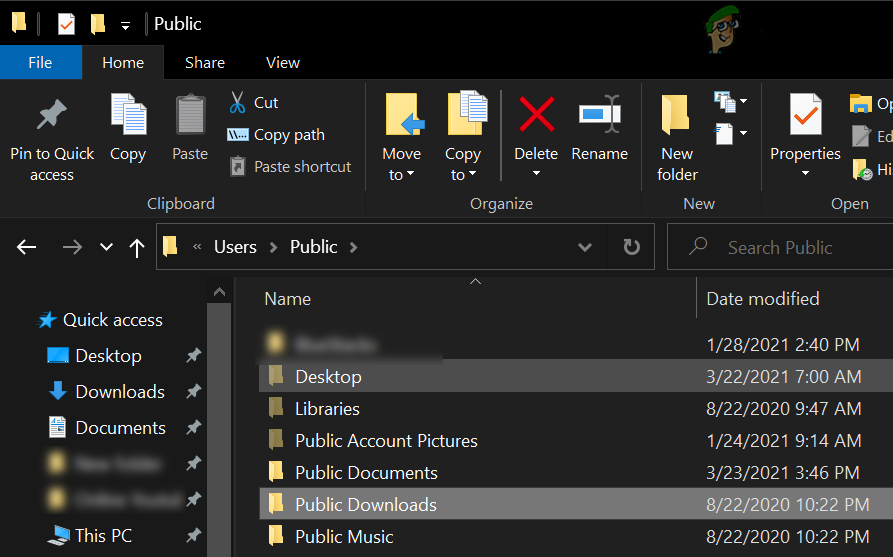
%PERFIL DEL USUARIO%\
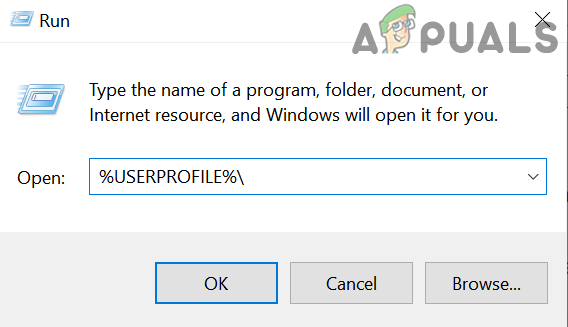
Solución 2: Cambie la configuración DNS de su sistema
La VPN de Norton puede no conectarse si la configuración DNS de su sistema no está configurada correctamente. En este escenario, cambiar la configuración de DNS de su sistema puede resolver el problema.
- presione el Windows clave y abrir Ajustes.
- Ahora seleccione Red e Internet y en el panel derecho, abra Cambiar opciones de adaptador.
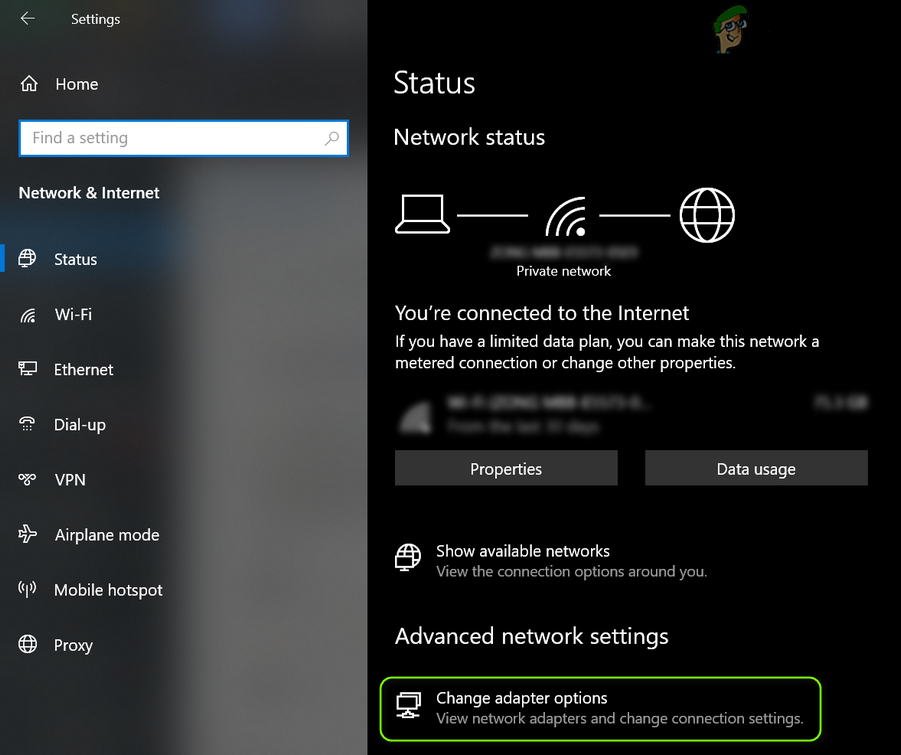
- Entonces botón derecho del ratón sobre el adaptador de red y en el menú contextual, elija Propiedades.
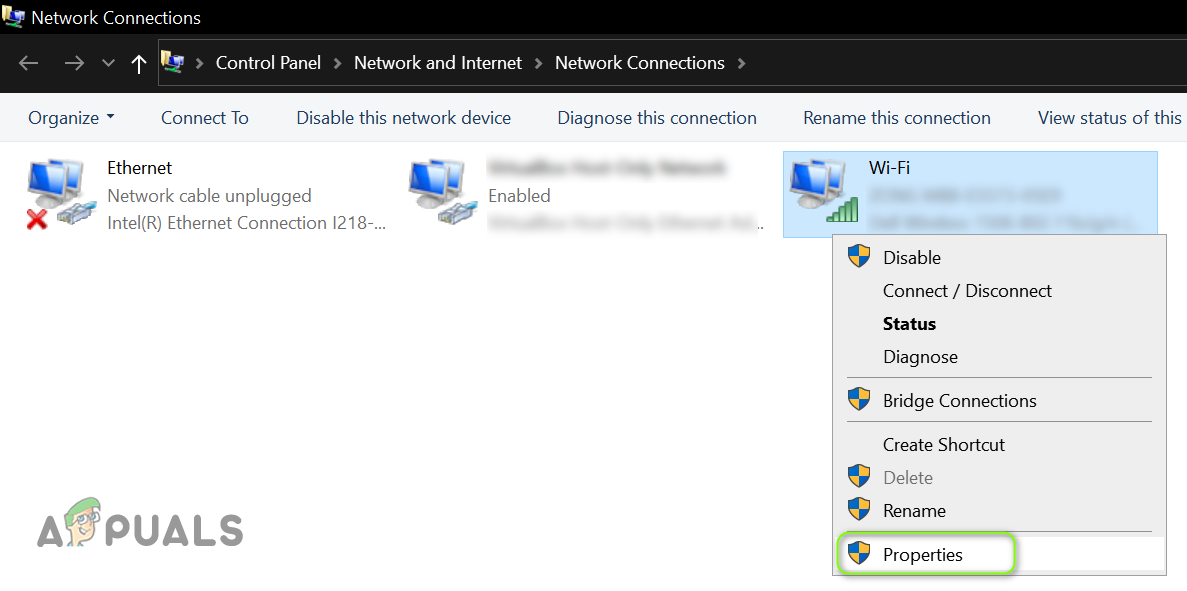
- Ahora elige Protocolo de Internet versión 4 (TCP/IPv4) y cerca de la parte inferior de la ventana, haga clic en el Propiedades botón.
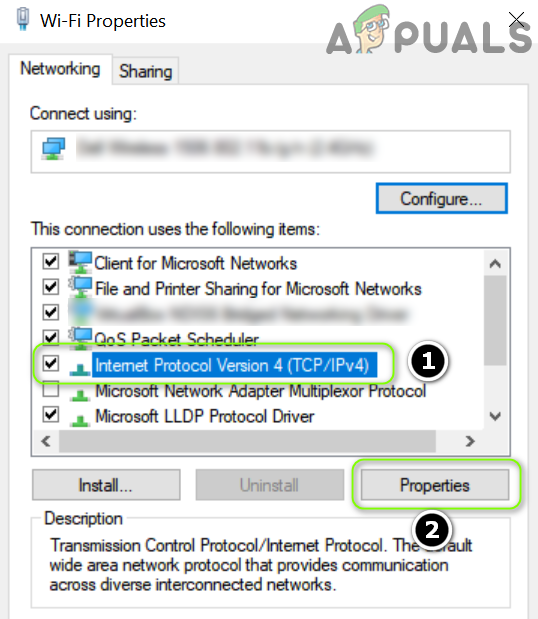
- Ahora seleccione Use las siguientes direcciones de servidores DNS & en el Servidor DNS preferido, ingresar:
1.1.1.1
8.8.8.8
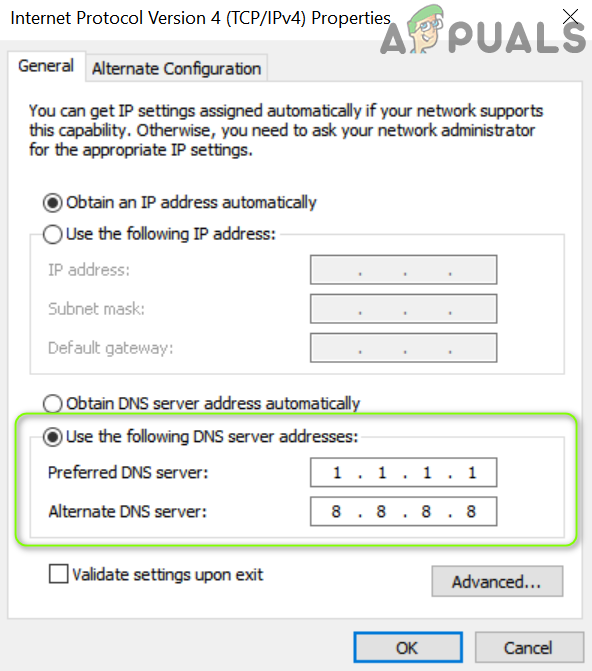
Solución 3: Borre los cachés de red y el reinicio Winsock
Puede surgir un problema de VPN de Norton si la red almacena en caché o el catálogo Winsock de su sistema es corrupto. En este caso, la eliminación de la red cache & winsock puede resolver el problema.
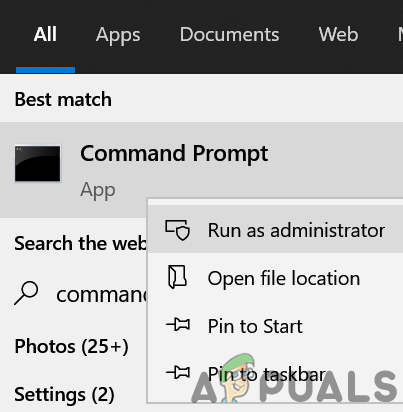
- Presione la tecla Windows y en la búsqueda, escriba: CMD. Ahora, haga clic derecho en Solicitante del sistema, y en el menú contextual, elija Ejecutar como administrador.
- Ahora ejecutar el siguiente uno por uno (asegúrese de presionar la tecla ENTER después de cada cmdlet):
netsh int ip reet netsh int ipv6 restablecimiento netsh winsock rein

Además, verifique si instalar el Surf Easy VPN (Como es parte del LifeLock de Norton) y luego repetir la solución anterior resuelve el problema.
Solución 4: reinstale los controladores/adaptadores WAN
La VPN de Norton podría no conectarse si los controladores de red WAN están corruptos. En este escenario, reinstalar los controladores/adaptadores WAN puede resolver el problema.
- Iniciar el menú de usuario de energía presionando simultáneamente Windows + X llaves y luego abra el Administrador de dispositivos.
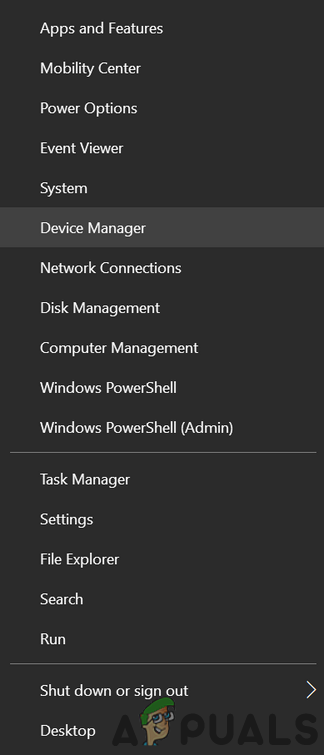
- Luego expandir Adaptadores de red Y botón derecho del ratón en el primer adaptador que comienza con PÁLIDO mi.gramo., Wan Miniport (Ikev2).
- Ahora seleccione Desinstalar dispositivo y luego confirme desinstalar el dispositivo WAN.
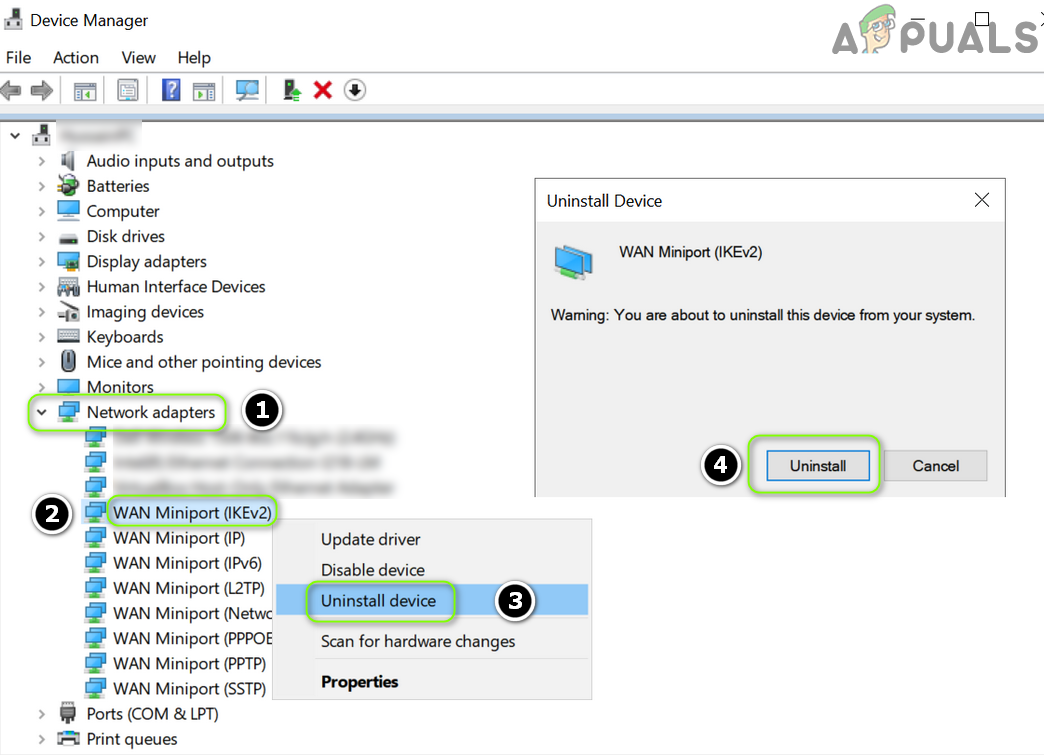
- Luego repita lo mismo para eliminar Todos los dispositivos WAN & entonces botón derecho del ratón en Adaptadores de red.
- Ahora elige ‘Escanear para cambios de hardware“Y los dispositivos WAN volverán a aparecer.
- Entonces Reanudar Su PC y verifique si la VPN de Norton funciona bien.
Si el problema persiste, entonces habilite Mostrar dispositivos ocultos en el administrador de dispositivos y rever la solución anterior.
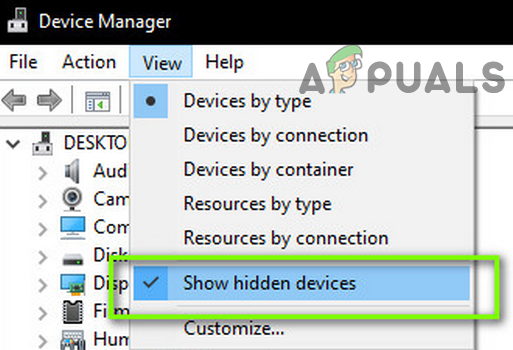
Solución 5: Desactive el inicio rápido de su sistema
La función de inicio rápida es bastante útil, ya que disminuye enormemente el tiempo de arranque de su sistema. Pero durante este proceso, una fuente esencial para la operación de la VPN de Norton puede entrar en un estado de error y, por lo tanto, causar el problema en cuestión. En este contexto, deshabilitar el inicio rápido de su sistema puede resolver el problema.
- presione el Windows clave y en el cuadro de búsqueda de Windows, escriba: panel de control. Luego seleccione Panel de control.
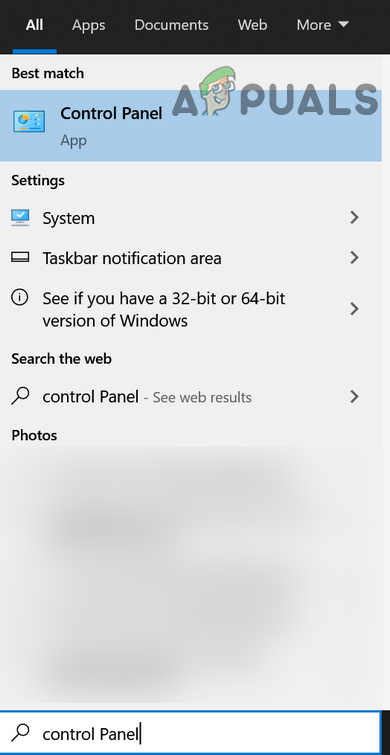
- Ahora seleccione Hardware y sonido & abierto Opciones de poder.
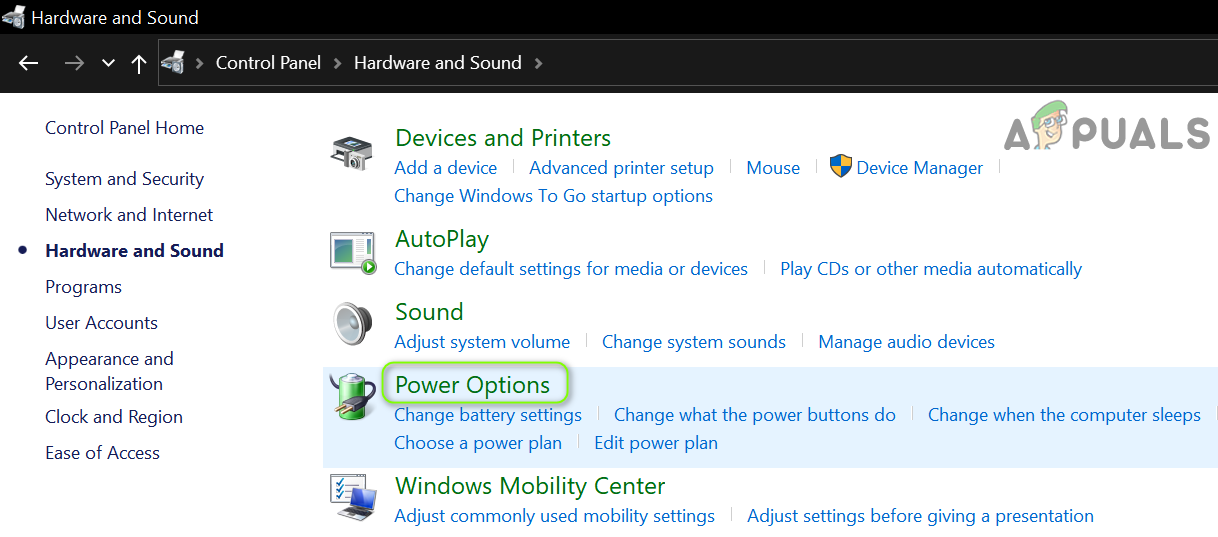
- Luego, en el panel izquierdo, abre Elija lo que hacen los botones de encendido y haga clic en Cambiar la configuración que actualmente no está disponible.
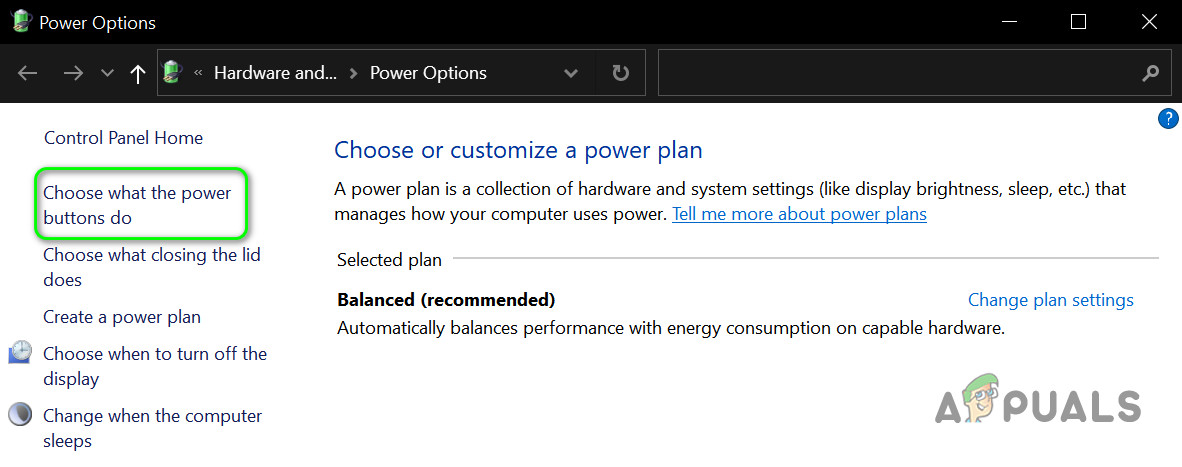
- Ahora, eliminar la marca de verificación del Encienda la inicio rápido y haga clic en Guardar cambios.
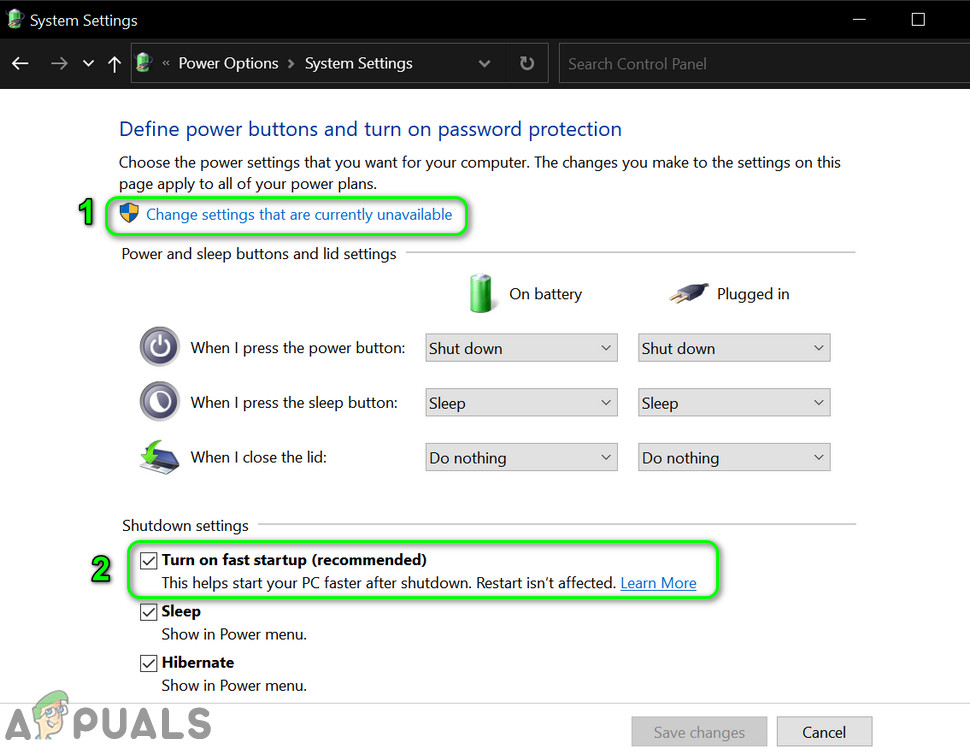
- Entonces reiniciar Su PC y verifique si la VPN de Norton funciona bien.
Solución 6: eliminar/deshabilitar aplicaciones conflictivas
Norton VPN podría no funcionar si una aplicación o su servicio (especialmente, otros clientes de VPN) está obstaculizando el funcionamiento de la VPN de Norton. En este caso, eliminar/deshabilitar las aplicaciones (o servicios) conflictivas puede resolver el problema.
- Limpie el arranque de su sistema (pero asegúrese de que los procesos/servicios relacionados con Norton se permitan funcionar) y verifique si el problema está resuelto.
- Si es así, entonces permitir los procesos/servicios/aplicaciones (que se deshabilitaron durante el proceso de arranque limpio) uno por uno hasta que encuentre el problemático.
- Una vez que se encuentra el proceso/aplicación problemática, manténgalo deshabilitado al inicio del sistema o desinstalarlo.
Cisco cualquier Connect es informado por algunos usuarios para crear el problema, por lo que deshabilitar su servicio o reinstalarlo puede resolver el problema.
- presione el Windows clave y en la barra de búsqueda, escriba: Servicios. Ahora, haga clic derecho en los Servicios, y en el mini menú, elija Ejecutar como administrador.
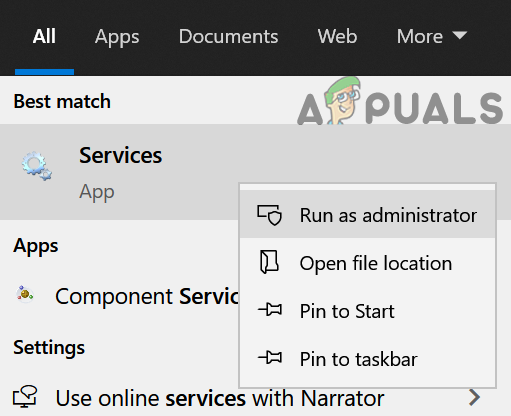
- Ahora, haga doble clic sobre el Servicio CiscoanyConnect VPN y cambiar el tipo de inicio a Manual.
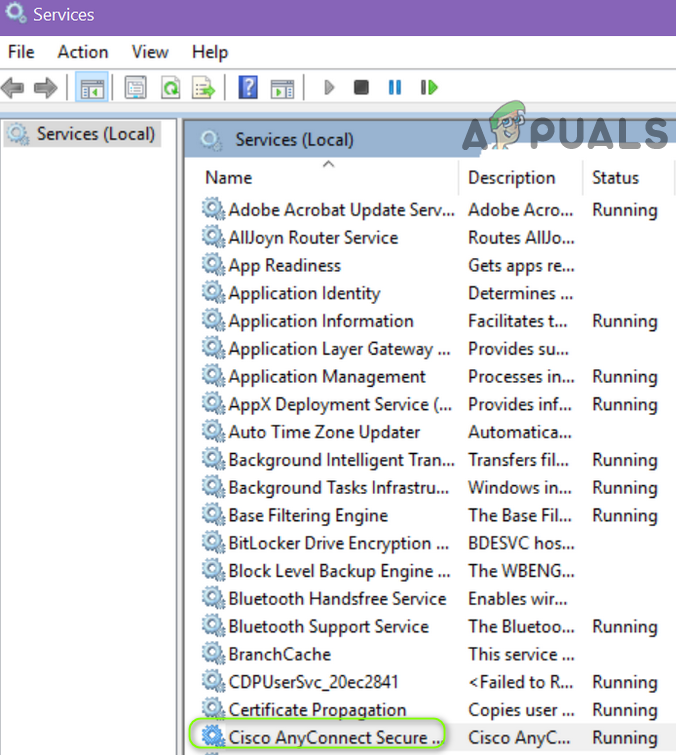
- Luego haga clic en el Detener botón y aplicar sus cambios.
- Ahora verifique si el problema de Norton VPN está resuelto. Si no es así, verifique si reiniciar el sistema resuelve el problema de VPN.
- Si no, presione el Windows clave y abrir Ajustes.
- Luego seleccione Aplicaciones & expandir Ciscoanyconnect.
- Ahora haga clic en Desinstalar y luego confirme para desinstalar la aplicación CiscoanyConnect.
- Luego siga las indicaciones para completar el proceso de desinstalación y reiniciar su PC.
- Al reiniciar, verifique si el problema de Norton VPN se resuelve.
- Si es así, luego verifique si reinstalando el ciscoanyconnect La aplicación no trae de vuelta el problema.
Solución 7: editar la configuración de los servicios esenciales
La VPN de Norton puede seguir sin conectarse si los servicios esencial (e.gramo., Servicio de agente de política de IPSEC) para la operación de la VPN no se configuran correctamente. En este caso, editar la configuración de los servicios relevantes puede resolver el problema.
- Haga clic en el botón Menú de Windows/Inicio y escriba: Servicios. Luego, haga clic con el botón derecho en el resultado, y en el menú contextual, elija Ejecutar como administrador.
- Ahora, haga doble clic en el Servicio de ubicación de red y establece su Puesta en marcha escribir para Automático.
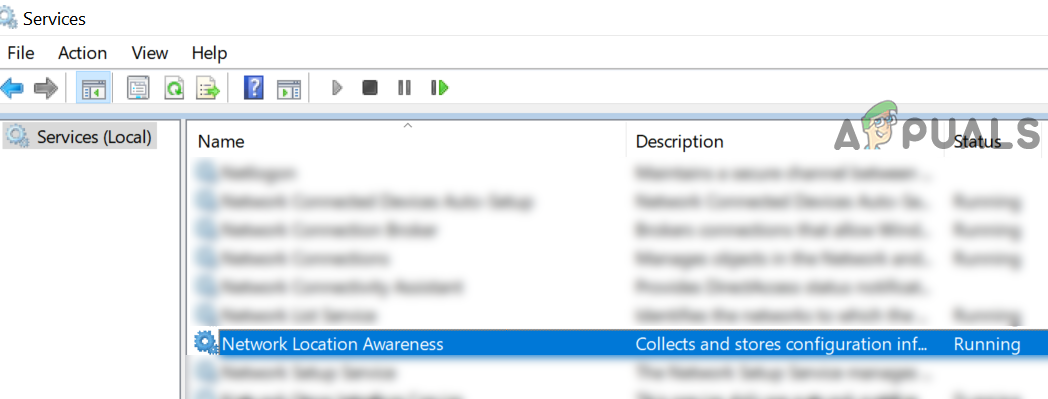
- Luego haga clic en el Comenzar botón (si el botón de inicio está atenuado, luego haga clic en detener y luego iniciar).
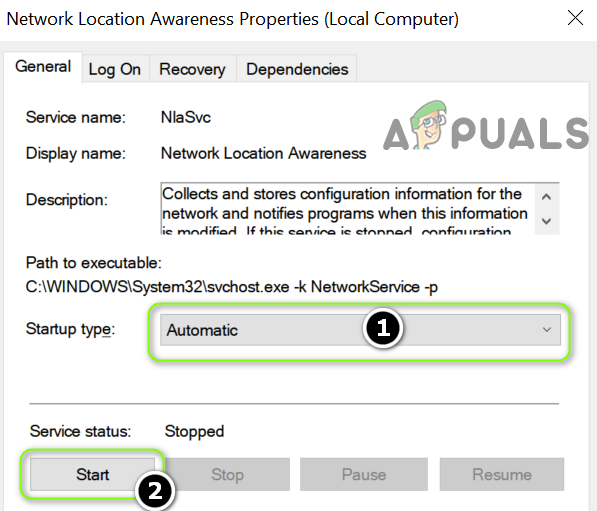
- Ahora repita lo mismo a los siguientes servicios:
Manager de conexión de acceso remoto Norton Security Norton WSC Servicio IP Helper Ike y Authip Ipsec Módulos de teclas
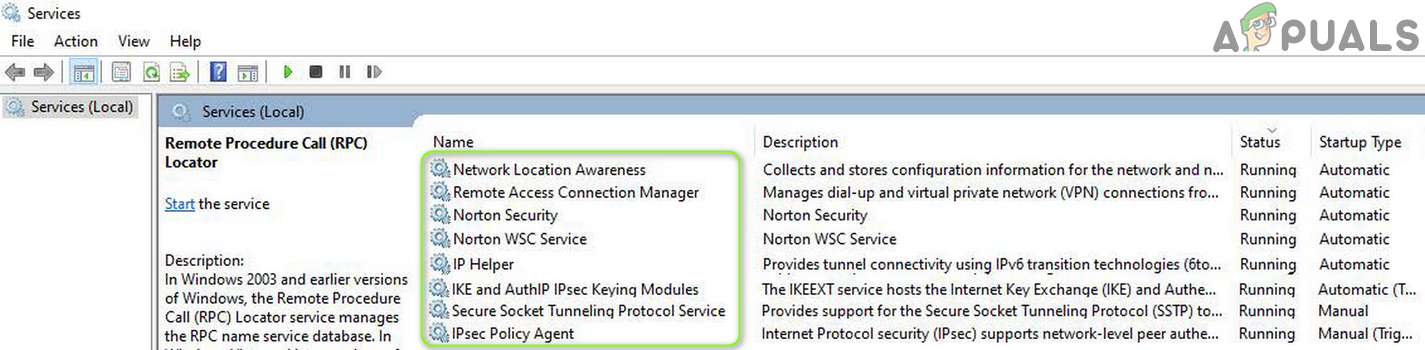
Solución 8: edite la configuración del enrutador
Norton VPN puede mostrar el comportamiento actual si la configuración de su enrutador (e.gramo., Firewall de su enrutador) están bloqueando el acceso a un recurso esencial para la operación de la VPN Norton. En este caso, editar la configuración de su enrutador puede resolver el problema. Pero tenga en cuenta que algunas de estas configuraciones pueden no estar disponibles para todos los usuarios o pueden estar disponibles con algún otro nombre.
Habilitar el paso de IPSEC/VPN
- Iniciar un navegador web y dirección al portal de administración/dirección IP de su enrutador (E.gramo., 10.0.0.1).
- Ahora inicie sesión usando sus credenciales y diríjase a la pestaña de seguridad.
- Ahora seleccione VPN PASSTROUGH y asegúrese de que las siguientes opciones estén habilitadas
IPSEC PASSTROUGH PPTP PASSTROUGH L2TP PASSTROUGH
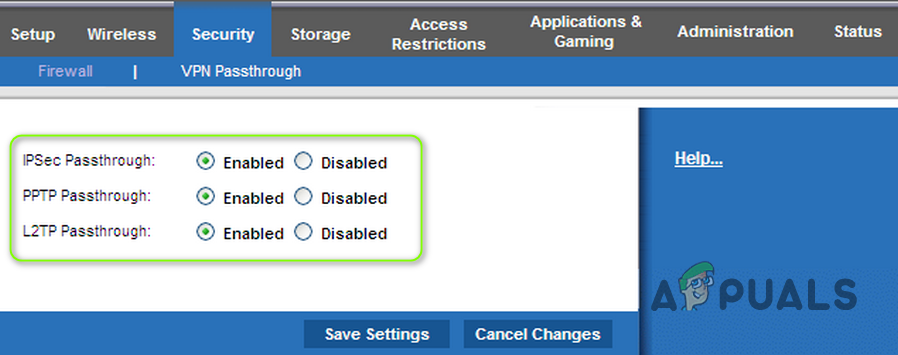
Cambiar la configuración del firewall a la seguridad típica
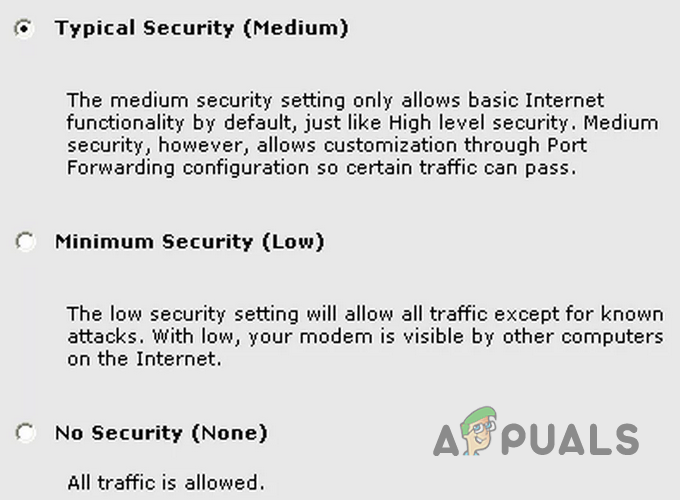
- Dirigir al portal de administrador del enrutador y abre el Configuración de firewall (Puede que tenga que abrir la puerta de enlace).
- Ahora abierto IPv4 o IPv6 y seleccionar Seguridad típica (medio).
- Entonces ahorrar su configuración y verifique si la VPN de Norton funciona bien.
Deshabilitar la función de perfil de control de controles/ controles para niños/ controles de contenido
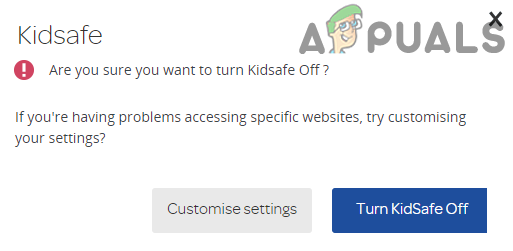
- En el portal web del enrutador o del proveedor de servicios, abra Mis servicios & abierto Ver Configuración de Homesafe.
- Luego haga clic en el botón de Apagar a los niños Y salida el portal después aplicando los cambios.
- Ahora reiniciar Su PC y enrutador para verificar si la VPN de Norton está bordeada del error de conexión.
Deshabilitar el escudo de banda ancha (solo usuarios de Sky)
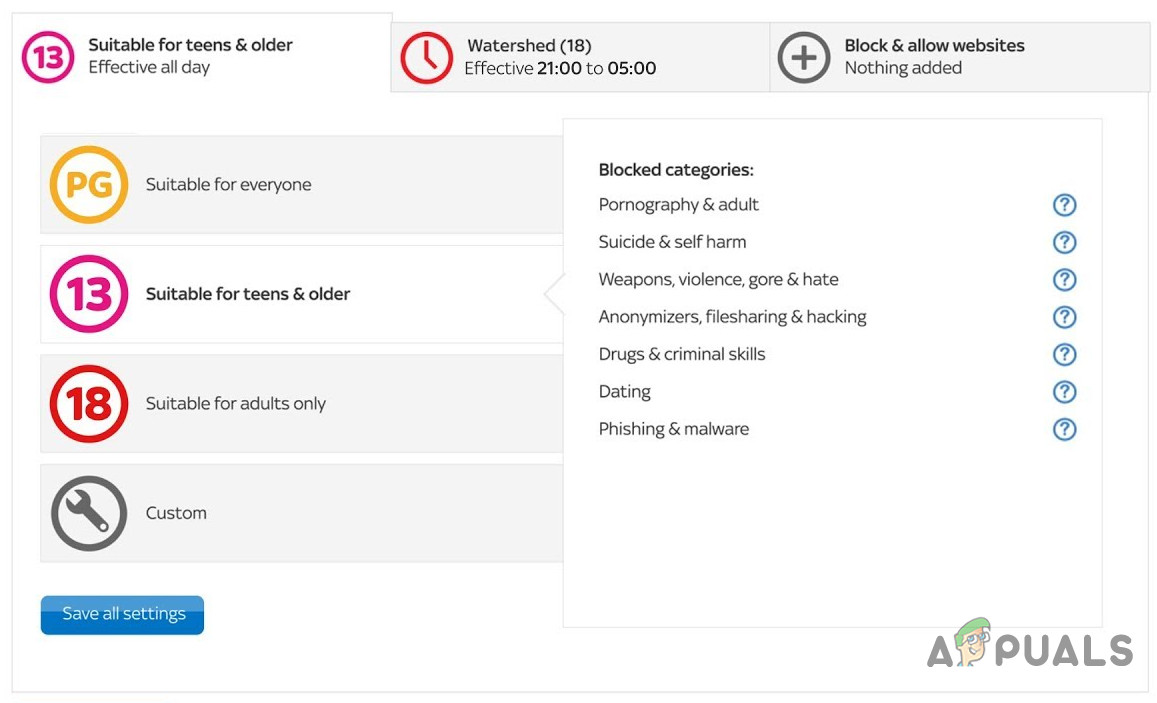
- Dirección y iniciar sesión al portal de escudo de banda ancha con sus credenciales de cielo.
- Ahora, desplácese hacia abajo hasta la opción de apagar es encontrado.
- Luego seleccione Apagar Y aplicar cambios.
- Ahora, verifique si la VPN de Norton ha comenzado a funcionar bien. Si no entonces espera 15 minutos (Entonces, los cambios podrían propagarse) e intente nuevamente.
Solución 9: Reinstale la suite Norton
El problema de VPN de Norton puede surgir si su instalación es corrupta. En este caso, reinstalar el producto Norton puede resolver el problema.
- Inicie un navegador web y descargue la herramienta Norton R&R (Eliminar y reinstalar).
- Luego inicie el archivo descargado y Aceptar a los términos de la licencia por Norton.
- Ahora haga clic en Retirar y reinstalar & haga clic en Continuar (o eliminar).
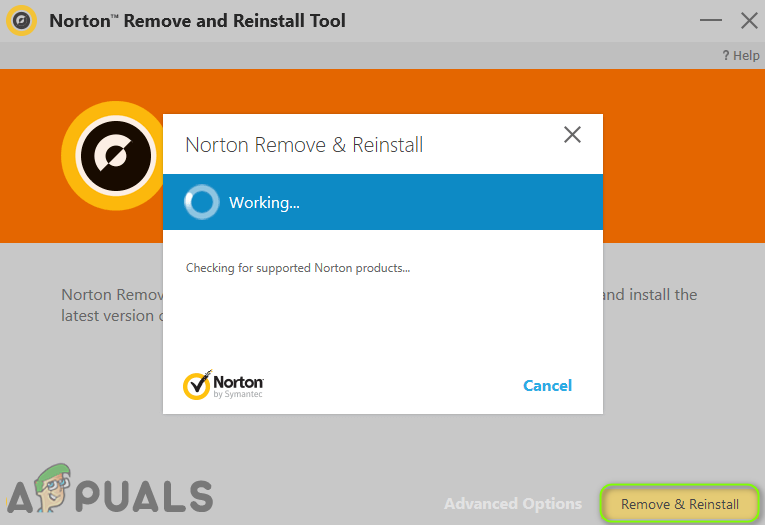
- Cuando se le solicite, haga clic en Reiniciar ahora y al reiniciar, verifique si la VPN funciona bien.
- Si no, inicia el Norton R&R herramienta y solo usar Eliminar.
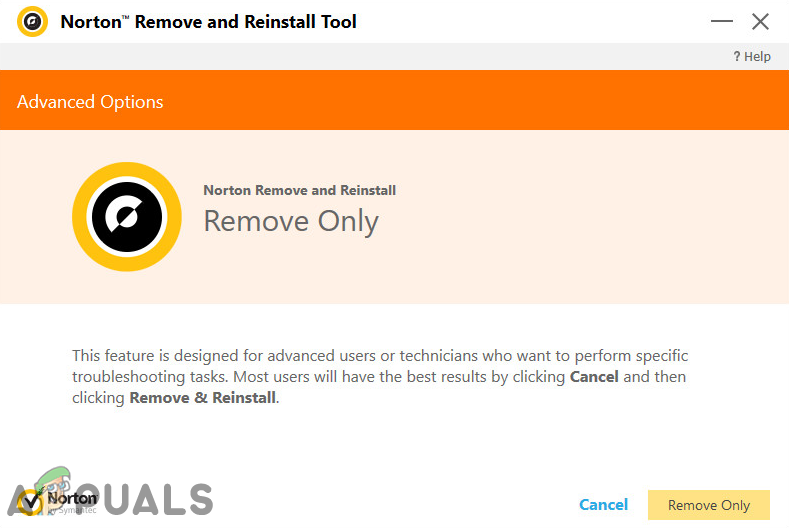
- Ahora reiniciar tu computador & Descargar/instalar la última versión de su producto Norton.
- Entonces aplicar el norton Actualización en vivo (sin ejecutar la VPN) y con suerte, la VPN de Norton está funcionando bien.
Si el problema persiste, verifique si es causado por el bloqueo de un recurso esencial para la operación de la VPN de Norton está bloqueado por su ISP (mi.gramo., Protocolo UDP).
- Los teléfonos de Google Pixel aparentemente no se conectan a los servicios de emergencia
- Solución: Error de Norton 3048, 3
- Cómo arreglar el código de error del borrador de potencia de Norton 0x80045001 en Windows 10?
- Cómo arreglar ‘nsc.EXE – Error de mala imagen ‘en Norton?
Norton VPN no funciona? Aquí se explica cómo solucionarlo
Simon Migliano es un reconocido experto mundial en VPNS. Ha probado cientos de servicios VPN y su investigación ha aparecido en la BBC, el New York Times y más.
- Guías
- Características de VPN y resolución de problemas
- Norton VPN no funciona? Aquí se explica cómo solucionarlo
Nuestro veredicto
Si Norton VPN no funciona, intente conectarse a un servidor diferente o reiniciar la VPN. Si eso no funciona, verifique que su firewall no lo esté bloqueando y elimine ninguna aplicación conflictiva. La reinstalación de la aplicación puede solucionar muchos problemas, pero también hay cambios de configuración simples que puede hacer en Windows y MacOS para corregir errores comunes.
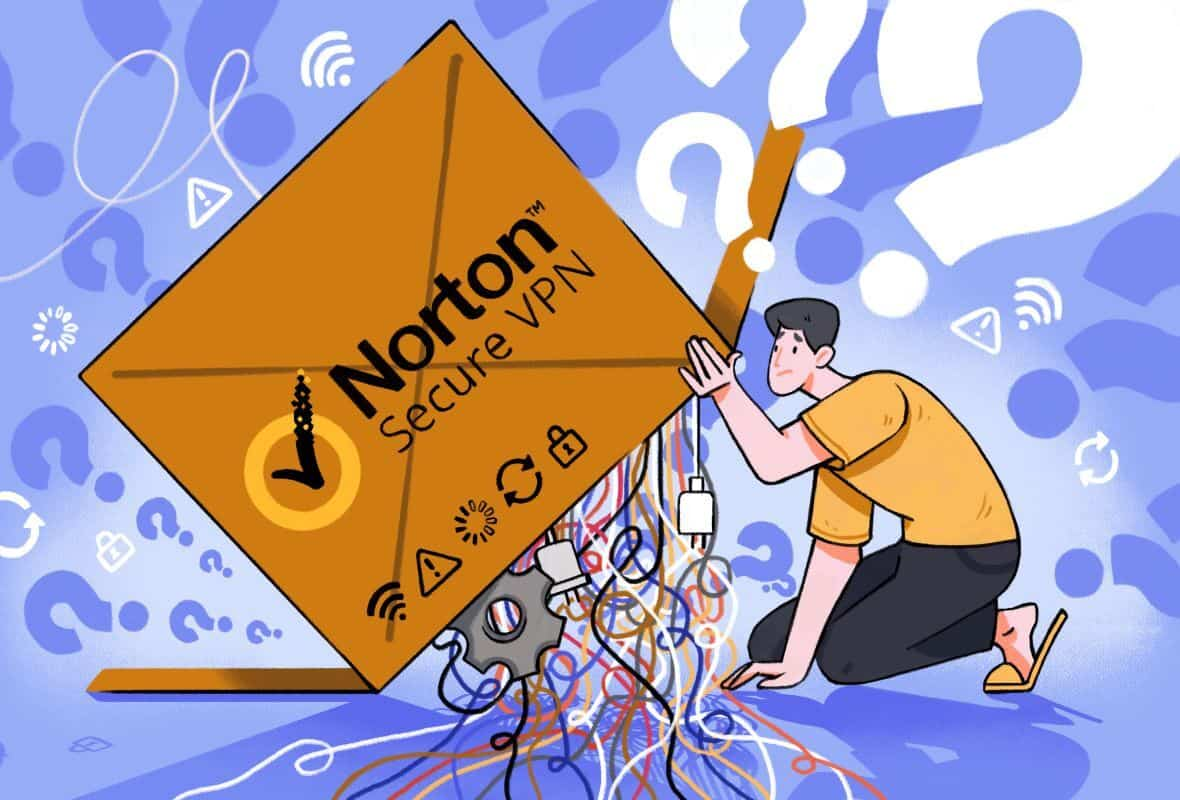
Norton Secure VPN es propiedad de NortonlifeLock, una de las compañías de software de ciberseguridad más grandes del mundo. La VPN está disponible como una aplicación independiente o como parte de la suite Norton 360, que también incluye herramientas antivirus, firewall y Administrador de contraseñas.
Nuestra revisión de Norton VPN encontró que La VPN es mediocre en el mejor de los casos. Es razonablemente rápido y barato, pero no protege su privacidad y seguridad.
Si ha comprado Norton VPN por separado o como parte de la suite Norton 360, también puede encontrar que La VPN no siempre funciona correctamente.
Guía rápida: cómo arreglar Norton VPN no funciona
- Comprueba tu conexión a Internet
- Conectarse a un servidor VPN Norton diferente
- Reiniciar Norton Secure VPN
- Revise la configuración de su firewall
- Desactivar o eliminar aplicaciones conflictivas
- Verifique el estado de Norton
- Verifique si la VPN comienza automáticamente
- Actualizar a una VPN diferente
Para obtener consejos de solución de problemas más específicos, lea nuestros consejos para Windows, Mac, iOS y Android más adelante en esta guía.
Algunos usuarios informan que Norton VPN a menudo no puede comenzar, o no se puede conectar a un servidor en absoluto. Los conflictos con ciertos software y sistemas operativos pueden hacer que la VPN se bloquee, y si su conexión a Internet es pobre, la VPN podría simplemente cortar por completo.
En esta guía, te mostraremos Cómo corregir errores comunes con Norton Secure VPN y La VPN integrada en Norton 360.
Si tiene dificultades para habilitar la VPN, conectarse a un servidor, o está viendo diferentes mensajes de error, encontrará la solución aquí. También enumeramos algunas VPN alternativas que son más efectivas y confiables que las de Norton.
Quiero una VPN que solo funcione? ExpressVPN es confiable, fácil de usar y tiene soporte de chat en vivo 24/7 para cuándo necesita ayuda.
¿Qué hay en esta guía?
- ¿Qué versión de Norton VPN estás usando?
- Cómo verificar si Norton VPN funciona correctamente
- Cómo arreglar Norton Secure VPN no funciona (Solución de problemas general)
- Cómo arreglar Norton Secure VPN no funciona en Windows
- Cómo arreglar Norton Secure VPN no funciona en Mac
- Cómo arreglar Norton VPN no funciona en iOS
- Cómo arreglar Norton VPN no funciona en Android
- Cómo arreglar Norton Secure VPN no funciona para torrenting
¿Qué hay en esta guía?
- ¿Qué versión de Norton VPN estás usando?
- Cómo verificar si Norton VPN funciona correctamente
- Cómo arreglar Norton Secure VPN no funciona (Solución de problemas general)
- Cómo arreglar Norton Secure VPN no funciona en Windows
- Cómo arreglar Norton Secure VPN no funciona en Mac
- Cómo arreglar Norton VPN no funciona en iOS
- Cómo arreglar Norton VPN no funciona en Android
- Cómo arreglar Norton Secure VPN no funciona para torrenting
¿Qué versión de Norton VPN estás usando?
Hay dos versiones de Norton Secure VPN. La primera versión está incluida en las herramientas de seguridad de Norton 360, junto con las herramientas de antivirus, firewall y contraseña. Para acceder a esta versión, abra Norton 360 y elija “My Norton”. La VPN aparece como “VPN segura”.

Puede acceder a una versión de Norton VPN en la suite de seguridad Norton 360.
También puede suscribirse por separado a Norton Secure VPN, que se ejecuta como una aplicación separada en Windows, MacOS, Android e iOS.
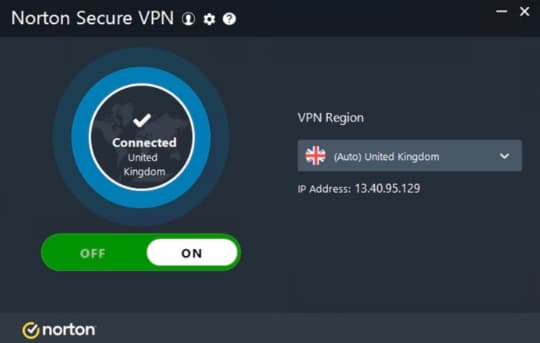
También puede acceder a Norton Secure VPN como una aplicación independiente.
Ambas versiones de la VPN usan infraestructura muy similar y sufren los mismos problemas. En el consejo de solución de problemas a continuación, explicaremos Cómo arreglar ambas versiones de Norton VPN.
Cómo verificar si Norton VPN funciona correctamente
Si no está seguro de si su versión de Norton VPN funciona correctamente, pruebe su dirección IP o use nuestra prueba de fuga de VPN para averiguar si está conectado correctamente a un servidor VPN.
Para verificar si está conectado a un servidor Norton VPN:
- Abra la aplicación Norton Secure o Norton 360 Security Suite.
- Conectarse a un servidor VPN En un país diferente.
- Verifique su dirección IP y su ubicación virtual.
- Si tu ubicación no Cambiado, Norton VPN no funciona.
Puede encontrar otros problemas a medida que lleva a cabo este proceso. Por ejemplo, Norton VPN podría no conectarse a un servidor, la VPN puede desactivarse repetidamente, o tal vez no puede habilitarlo en absoluto.
Norton no es una VPN confiable para Netflix, por lo que si tiene problemas para transmitir contenido geográfico, entonces recomendamos simplemente elegir una mejor VPN para Netflix, en su lugar.
Si recibe mensajes de error o tiene alguno de los problemas anteriores, las instrucciones a continuación lo ayudarán a solucionarlos. Para obtener un consejo más general, también puede leer nuestros consejos sobre cómo verificar que su VPN funcione y qué hacer si su VPN sigue desconectando.
Cómo arreglar Norton Secure VPN no funciona (Solución de problemas general)
En esta sección de solución de problemas, explicaremos Cómo solucionar los problemas más comunes con Norton VPN Antes de profundizar en problemas más específicos por dispositivo. Si su versión de Norton no funciona y no está seguro de por qué, recomendamos comenzar aquí.
1. Comprueba tu conexión a Internet
No puede hacer que ninguna VPN funcione hasta que tenga una conexión a Internet que funcione. Si Norton VPN se conecta pero de repente deja de funcionar, podría ser Porque su conexión a Internet es débil o poco confiable.
Para verificar los problemas de la red, abra una nueva pestaña del navegador y visite una página web para ver si se carga.
Si su conexión a Internet no funciona:
- Apague su enrutador, espere unos minutos y luego vuelva a encenderlo nuevamente.
- Pruebe una conexión alternativa con su enrutador (E.gramo. Use un cable Ethernet en lugar de wifi).
- Verifique el estado de su ISP usando otro dispositivo que aún puede conectarse.
2. Conectarse a un servidor VPN Norton diferente
Si tiene problemas de conexión, podría haber un problema con el servidor en particular al que está conectado.
Si no puede acceder a Netflix con su VPN, por ejemplo, podría deberse a que su servidor ha sido identificado y bloqueado por Netflix. Alternativamente, podría haber una falla en el servidor VPN.
Es fácil intentar conectarse a un servidor en un país diferente. De hecho, eso es lo que Norton recomienda que haga si ve el mensaje de error “VPN actualmente no puede conectarse. ID de error: 13801 “.
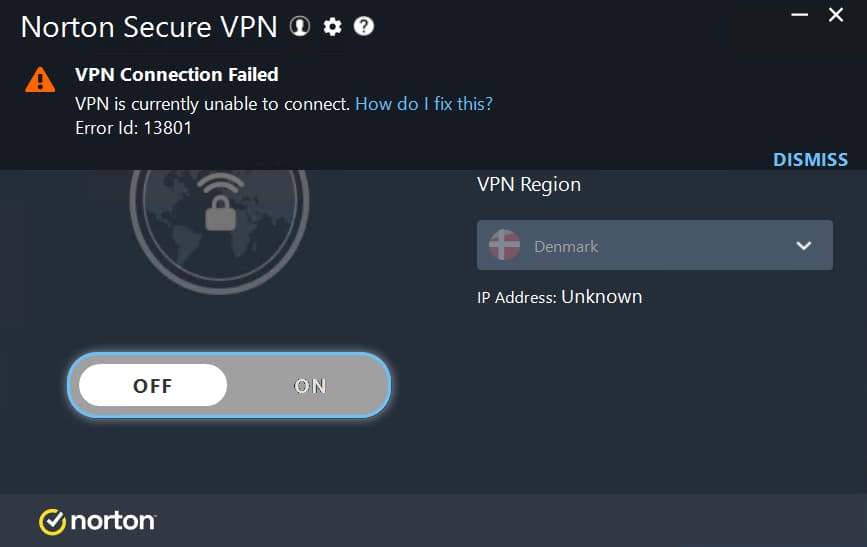
Durante nuestras pruebas, Norton Secure VPN nos mostró un error de 13801, lo que significa que ha habido un error de conexión.
Desafortunadamente, Norton VPN no ofrece servidores a nivel de la ciudad en regiones singulares, lo que significa que es difícil conectarse a un servidor VPN diferente en el mismo país.
Sin embargo, si se desconecta y se vuelve a conectar, es probable que esté conectado a un servidor diferente. Esta es la mejor manera de conectarse a un servidor diferente sin cambiar la región.
Hay dos formas de conectarse a un servidor VPN Norton diferente en el mismo país:
- Apague la VPN y vuelva a encenderla nuevamente. Tenga en cuenta que esto dejará su conexión sin protección mientras la VPN está apagada. Para hacer esto en Norton 360, abra la aplicación, elija mi Norton y alterne el botón al lado de “VPN seguro”. En la aplicación independiente, use el control deslizante en la parte inferior para encender y apagar la VPN.
- Conéctese a un servidor en una región diferente, luego vuelva a conectarse a la región que desee. Para hacer esto en Norton 360, abra el menú junto a “VPN seguro” y haga clic en “Elija Región”. En la aplicación independiente, haga clic en la pestaña “Ubicación virtual” para elegir una nueva ubicación.
3. Reiniciar Norton Secure VPN
Reiniciar Norton VPN puede ayudar a resolver cualquier problema temporal con la aplicación.
Para reiniciar la aplicación VPN Norton Secure independiente en una computadora de escritorio:
- Haga clic en el icono del usuario en la parte superior derecha.
- Seleccione SIGN OUT.
- Haga clic en el icono de configuración en la parte superior derecha.
- Seleccione Salir Norton Secure VPN.
- Reinicie su dispositivo.
- Abra Norton Secure VPN e inicie sesión nuevamente.
Los dispositivos móviles y la aplicación Norton 360 no tienen la opción de dejar la VPN (aunque puede apagarlo). La forma más fácil de reiniciar el software es reiniciar su computadora o apagar su dispositivo móvil y nuevamente.
4. Revise la configuración de su firewall
Si ve el siguiente mensaje de error, significa que algo está bloqueando su conexión a Internet:
“Error: (9012, 809)“ Un error está evitando que la VPN se conecte. ID de error de referencia 809 “
Norton Secure VPN usa los puertos UDP 500 y 4500, por lo que deberá Asegúrese de que su firewall le permita acceder a ellos.
Hay una buena posibilidad de que esté dirigiendo el propio firewall de Norton como parte de la suite Norton 360. Si es así, siga estos pasos para configurar su firewall:
- En “My Norton”, haga clic en el botón “Abrir” al lado de “Seguridad del dispositivo”.
- En la ventana principal de Norton, haga clic en “Configuración”.
- Haga clic en “Firewall”.
- En la configuración general, haga clic en “Configurar” junto a “Network Trust”.
- Al lado de Norton Secure VPN, elija “Fideicomiso completo” y haga clic en “Aplicar”.
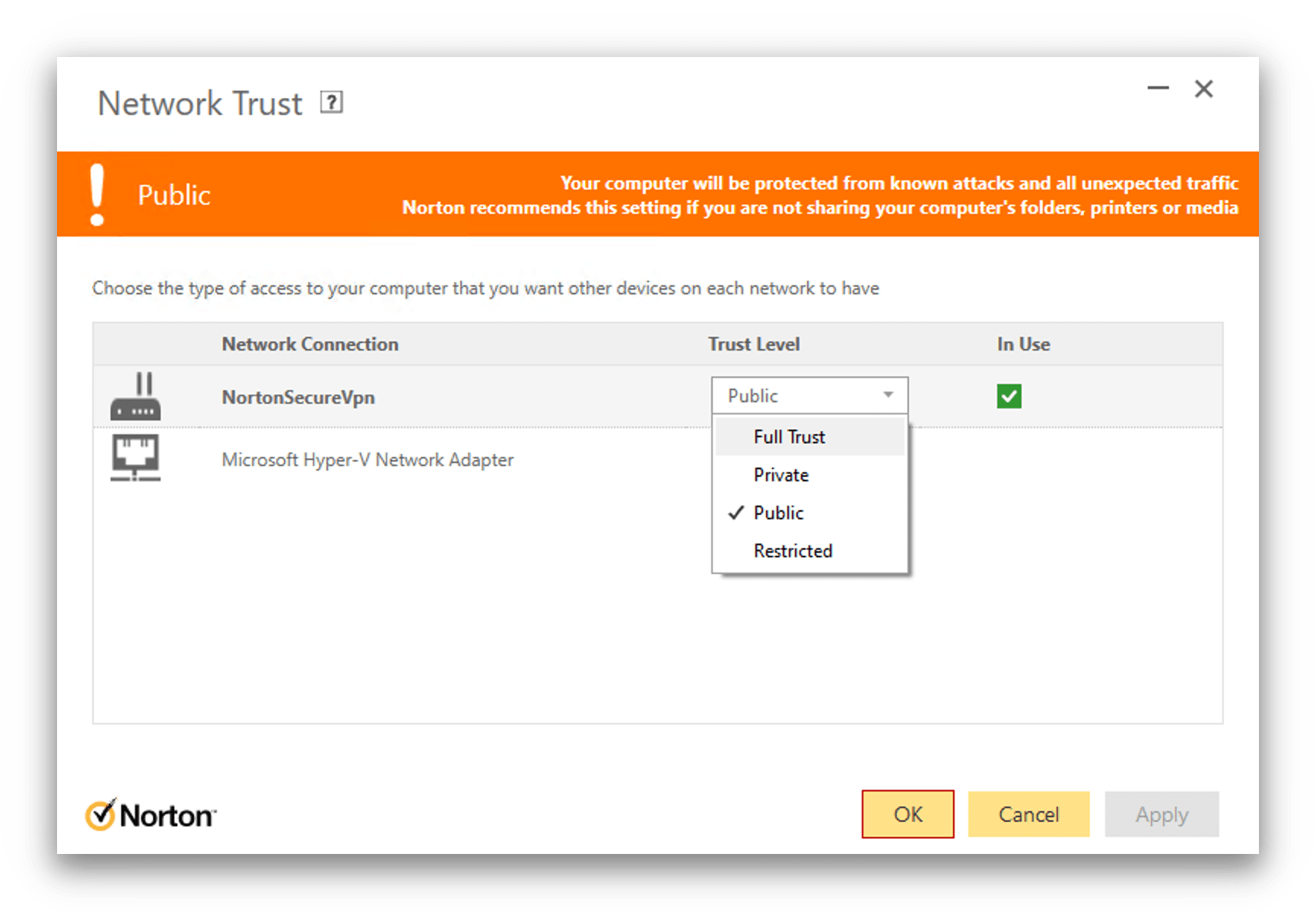
La configuración del firewall en Norton 360 Security Suite.
Si está utilizando un tipo diferente de firewall, hemos enumerado algunos consejos de configuración más para firewalls de Windows más adelante en esta guía.
5. Desactivar o eliminar aplicaciones conflictivas
Norton Secure VPN puede entrar en conflicto con otras aplicaciones VPN, en particular Cisco AnyConnect, que es un tipo de VPN de acceso remoto que admite trabajo remoto.
Es poco probable que desee eliminar un software similar si lo necesita para trabajar remoto. En este caso, intente simplemente apagar estas otras aplicaciones Para evitar conflictos al usar Norton VPN para sus actividades personales.
También es una buena idea Eliminar cualquier aplicación VPN que no necesite. Si ha intentado algunos antes de decidirse por Norton VPN, podría haber un software conflictivo que se ejecuta.
6. Verifique el estado de Norton
Los servicios en línea tienen interrupciones de vez en cuando, por lo que vale la pena verificar si el problema está relacionado con Norton y su red.
Desafortunadamente, Norton no publica el estado de su servicio VPN. Sin embargo, puede ver si hay problemas con otros servicios de Norton en la página de estado de Norton, que puede indicar problemas más amplios.
Si algunos servicios de Norton están experimentando problemas o están bajos, es posible que Norton Secure VPN también se vea afectado. Dé el tiempo de servicio para recuperarse antes de tomar medidas más drásticas.
7. Verifique si la VPN comienza automáticamente
Ambas versiones de Norton VPN incluyen una opción para habilitar la VPN automáticamente en el inicio. Si Norton VPN no comienza automáticamente y espera que lo haga, verifique la configuración de la VPN.
En Norton 360, vaya a “My Norton” y haga clic en “Configuración” en el menú junto a “VPN seguro”. Asegurarse de que La conexión automática está activada, Entonces su VPN comienza cuando su computadora se reinicia o se despierta desde su modo de suspensión.
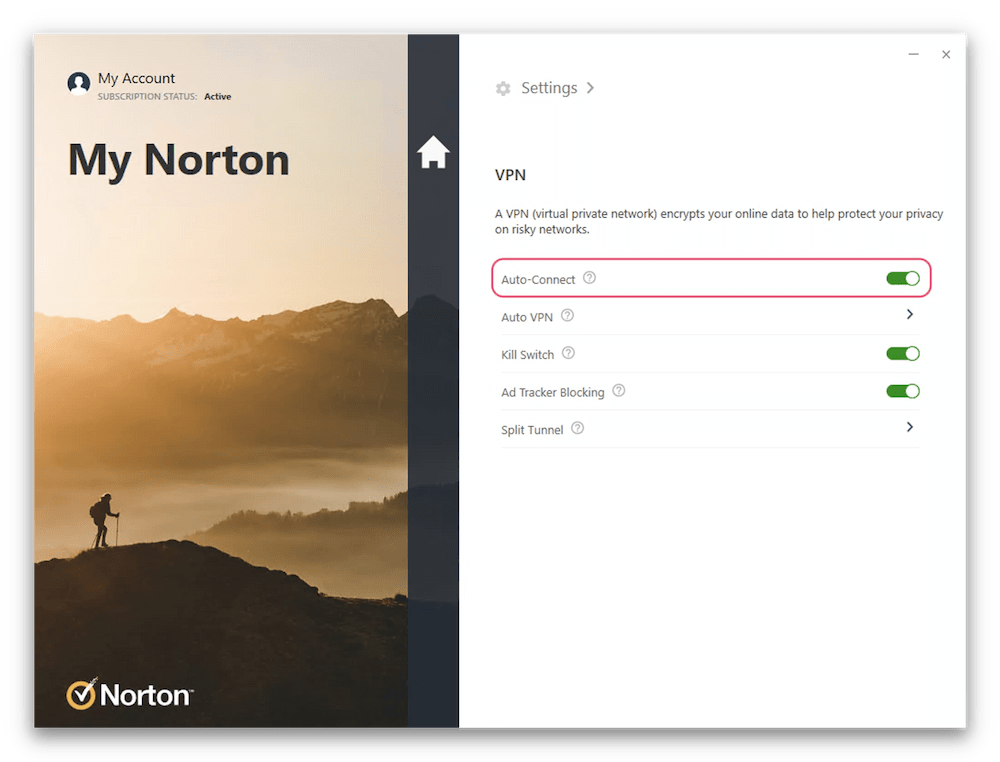
La configuración de conexión automática iniciará su VPN cuando encienda su dispositivo.
Si la VPN comienza automáticamente y prefiere que no lo haga, simplemente apague esta configuración en el mismo menú.
La configuración de auto-protección también activará la VPN cuando esté conectado a una red insegura.
8. Actualice su VPN
Si no puede hacer que Norton VPN funcione, considere Actualización a una mejor VPN. Norton VPN es barato, pero sus características son débiles y no es lo suficientemente buena para actividades populares como la transmisión y el torrente.
Si está utilizando Norton VPN porque fue incluido con su suite de seguridad de Norton, considere cambiar a una VPN alternativa gratuita como Windscribe gratis.
La mayoría de las VPN gratuitas no son confiables, pero la aplicación gratuita de Windscribe tiene una buena política de registro y un cifrado robusto. Desbloquea 32 bibliotecas de Netflix y permite torrenting en la mayoría de los servidores. También hay una versión paga a la que puede actualizar, que eliminará el límite de datos de 10 GB por mes.
Para la VPN a largo plazo más confiable, recomendamos suscribirse a expressvpn. Es un poco más caro que la mayoría de los servicios, pero nuestra revisión de ExpressVPN encontró que es la mejor VPN en el mercado en este momento.
Tiene velocidades rápidas en todo el mundo y desbloquea Netflix, BBC iPlayer y Amazon Prime Video. Permite torrenting sin restricciones en 3.000 servidores en 94 países.
Además, su servicio MediaStreamer Smart DNS le permite acceder a Netflix de EE. UU. En Apple TV y consolas de juegos, que no admiten software VPN nativo.
Cómo arreglar Norton Secure VPN no funciona en Windows
Además de los pasos anteriores, hay varios pasos que puede seguir para solucionar los problemas de VPN seguros de Norton que ocurren específicamente en Windows.
Norton ofrece algunos mensajes de error en Windows para ayudarlo a dirigirlo a la solución correcta.
Configurar el firewall de Windows para permitir que Norton Secure VPN
Si ve el error 9012 u 809, asegúrese de que Windows Firewall no esté bloqueando su tráfico Norton VPN.
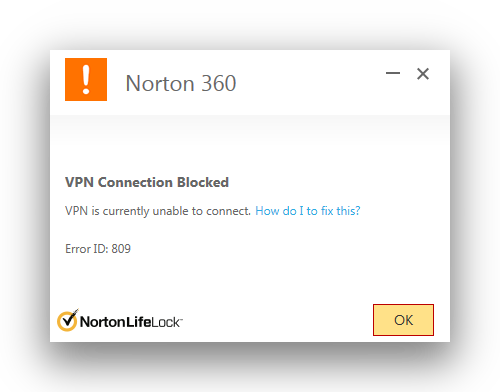
Norton 360 ID de error 809.
- Presione la tecla Inicio.
- Tipo Permitir una aplicación a través del firewall de Windows y seleccione la opción que aparece.
- Encuentre la entrada para Norton Secure VPN.
- Asegúrese de que se seleccione para que se confíe en privado y público.
- Si no, haga clic en Cambiar la configuración y marque las casillas.
- Haga clic en Aceptar.
- Si no puede encontrar Norton Secure VPN en la lista, haga clic en Permitir otra aplicación para agregarla.
Corrige los errores de “tiempo de espera de sesión de sesión” o “Norton Secure Secure ya se está ejecutando”
Si ve cualquiera de estos mensajes, siga estos pasos para eliminar manualmente la información de su cuenta VPN Norton Secure y reiniciar la aplicación:
- Presione las teclas Windows + R para abrir el cuadro de diálogo Ejecutar.
- Tipo Taskmgr y presione Entrar.
- Haga clic en la pestaña Procesos.
- Seleccione Norton Secure VPN.exe.
- Haga clic en el proceso final.
- Haga clic en el proceso final nuevamente para confirmar.
- Presione las teclas Windows + R para abrir el cuadro de diálogo Ejecutar nuevamente.
- Tipo CMD y presione Entrar.
- Tipo CD C: \ ProgramData \ NWPService y presione Entrar.
- Tipo Del Account_info.SE y presione Entrar.
- Inicie Norton Secure VPN e inicie sesión nuevamente.
Corrige el error de “error de controlador de controlador” o “controlador sin firmar”
El controlador Tap es un software que se utiliza para hacer una conexión VPN. Si ve los errores de “Error del controlador de toque” o “controlador sin firmar” en Norton Secure VPN, desinstale el controlador de toque y luego reinstale su VPN.
Sigue estos pasos:
- Presione las teclas Windows + R para abrir el cuadro de diálogo Ejecutar.
- Tipo devmgmt.MSC y presione Entrar.
- En la ventana Administrador de dispositivos, haga doble clic en adaptadores de red.
- Haga clic con el botón derecho en el adaptador V9. Si no puede verlo, use Ver> Mostrar dispositivos ocultos, en la barra de menú superior.
- Seleccionar propiedades.
- Seleccione la pestaña del controlador.
- Haga clic en Desinstalar.
- Marque la casilla además de eliminar el software del controlador para este dispositivo.
- Haga clic en Aceptar.
- Inicie sesión en su cuenta de Norton en un navegador.
- Haga clic en el botón Descargar en el icono VPN seguro.
- Guarde el archivo en su computadora y haga doble clic para iniciar la instalación.
Corrige el error 9012 o el ID de error 87
Si Norton VPN no puede conectarse, puede ver un mensaje de error que dice “un error está evitando que la VPN se conecte. ID de error de referencia 87 “o un mensaje que dice” Error de conexión: VPN seguro ha experimentado una falla de conexión. Por favor, inténtelo de nuevo más tarde.”
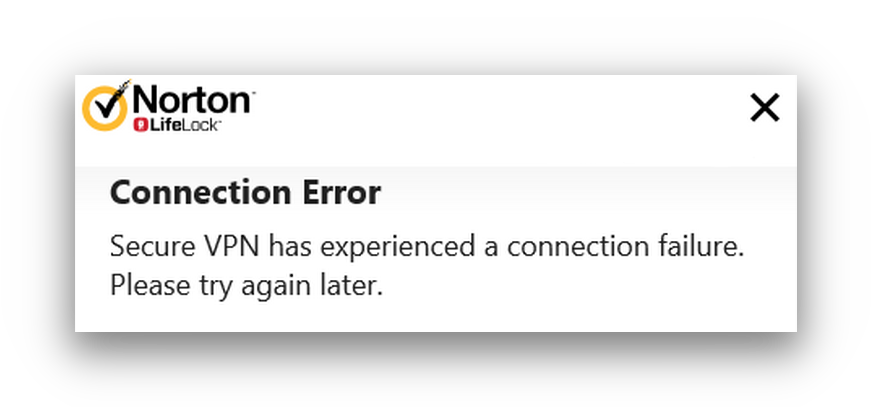
Norton VPN ha experimentado un mensaje de error de falla de conexión.
Para solucionarlo, debe reinstalar el controlador WAN Miniport, que se utiliza para crear su conexión VPN. También debe restablecer el adaptador de red y la pila TCP/IP.
Sigue estos pasos:
- Presione las teclas Windows + R para abrir el cuadro de diálogo Ejecutar.
- Tipo devmgmt.MSC y presione Entrar.
- En la ventana Administrador de dispositivos, haga doble clic en adaptadores de red.
- Haga clic con el botón derecho. Si no puede verlo, use Ver> Mostrar dispositivos ocultos, en la barra de menú superior.
- Seleccionar propiedades.
- Seleccione la pestaña del controlador.
- Haga clic en Desinstalar.
- Ahora también desinstale lo siguiente: controladores WAN Miniport (IP), controladores WAN Miniport (IPv6), controlador Symantec Tap (si está presente).
- En el administrador de dispositivos, haga clic en el menú de acción.
- Seleccione Escaneo para cambios de hardware.
- Siga las instrucciones para reinstalar los controladores del dispositivo WAN Miniport.
Pruebe si Norton Secure VPN ahora está funcionando para usted. Si no, siga estos pasos para restablecer el adaptador de red y la pila TCP/IP:
- Presione las teclas Windows + R para abrir el cuadro de diálogo Ejecutar.
- Ingrese CMD y presione Entrar.
- Tipo reinicio de netsh winsock y presione Entrar.
- Tipo reinicio de NetSh Int IPv4 y presione Entrar.
- Tipo reinicio de Netsh Int IPv6 y presione Entrar.
- Reinicia tu computadora.
Si Norton todavía no funciona, puede intentar eliminar certificados raíz antiguos para VPN seguro. Sigue estos pasos:
- Presione las teclas Windows + R para abrir el cuadro de diálogo Ejecutar.
- Ingresar certhlm.MSC y presione Entrar.
- Abra la carpeta personal a la izquierda y haga clic en Certificados.
- Busque certificados emitidos por SEARGEASY.
- Si hay múltiples certificados allí, elimine los viejos.
- Verificar también en la certificación raíz de confianza.
- Autoridades y las carpetas de autoridades de certificación intermedia. Si encuentra duplicados allí, elimine los mayores allí también.
- Renunciar al administrador de certificados.
Actualiza tu versión de Windows
Norton Secure VPN es compatible con Windows 11 y Windows 10 (pero no en modo S); Windows 8 y Windows 8.1; y Windows 7 con Service Pack 1 o posterior. No es compatible con Windows XP o Windows Vista.
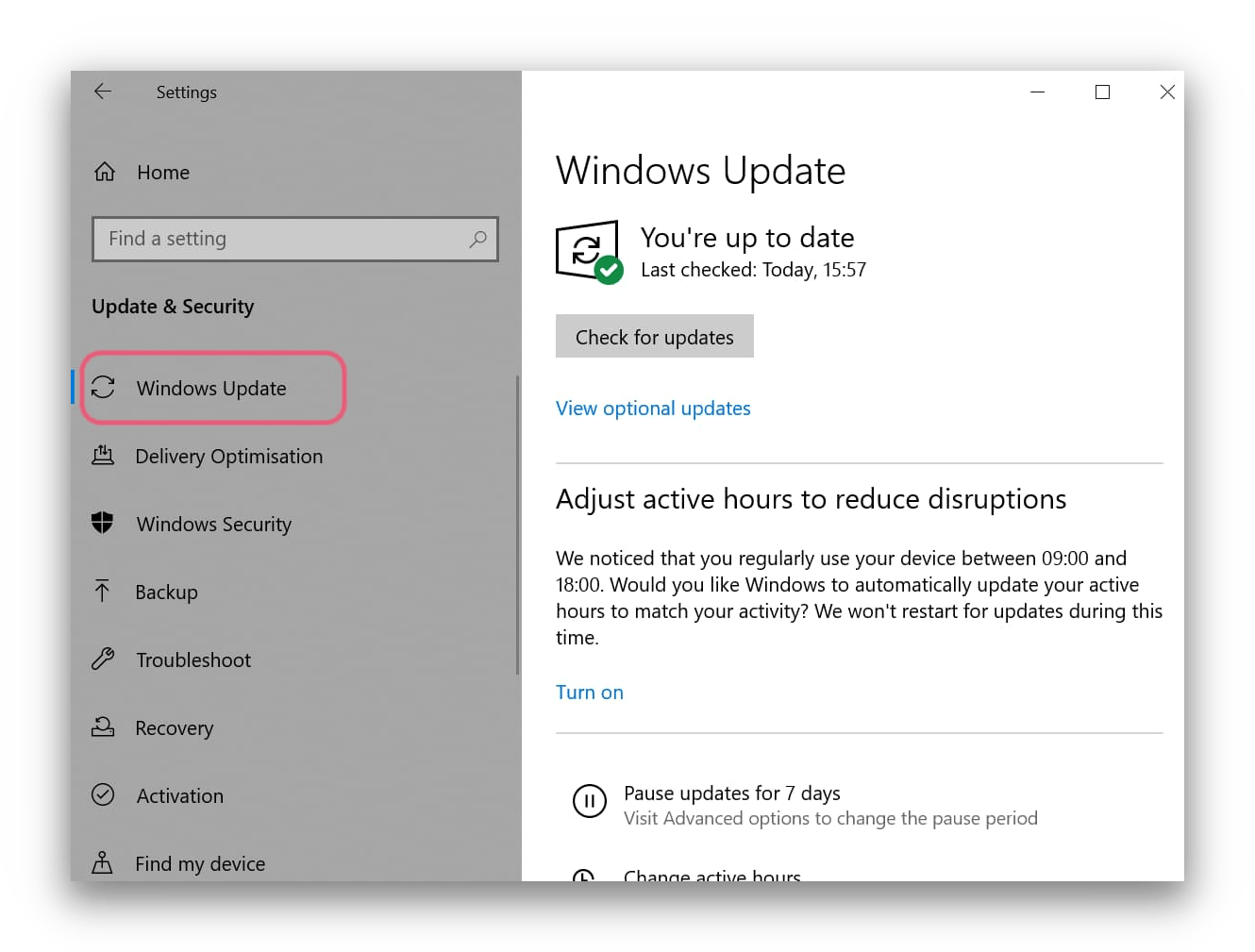
Actualice su dispositivo Windows en el menú Configuración.
Las actualizaciones del sistema operativo pueden incluir soluciones que resuelvan problemas con Norton Secure VPN.
Siga estos pasos para actualizar Windows 10 u 11:
- Seleccione el botón Inicio.
- Ir a la configuración.
- En Windows 10, seleccione Actualización y seguridad.
- Seleccione la actualización de Windows.
Restablecer el repositorio WMI
Norton Secure VPN utiliza la instrumentación de administración de Windows (WMI) para hablar con su hardware. Si no funciona correctamente, puede encontrar que no pasa nada cuando se conecta a Norton Secure VPN.
Siga estos pasos para solucionarlo:
-
- Asegúrese de haber instalado las últimas actualizaciones de Windows, como se describió anteriormente.
- Presione las teclas Windows + R para abrir el cuadro de diálogo Ejecutar.
- Ingresar CMD y presione Ctrl + Shift + Enter.
- Tipo net stop winmgmt y presione Entrar.
- Tipo winmgmt /resetropository y presione Entrar.
- Tipo Net Start Winmgmt y presione Entrar.
- Reinicia tu computadora.
Reinstale Norton Secure VPN o Norton 360
Si tiene algún problema para abrir su software Norton VPN o experimentar otras dificultades, puede intentar reinstalar el software. Norton proporciona una aplicación para desinstalar y reinstalar Norton 360. Para la aplicación independiente de VPN Secure Norton, deberá desinstalar y reinstalar manualmente.
Siga estos pasos para reinstalar Norton 360:
- Guarde su trabajo y cierre sus aplicaciones.
- Descargue la herramienta de eliminación y reinstalación de Norton.
- Haga doble clic en la herramienta que descargó.
- Elija eliminar y reinstalar.
- Haga clic en Continuar.
- Haga clic en Reiniciar ahora. Después del reinicio, la descarga e instalación de su producto comenzará automáticamente.
Siga estos pasos para reinstalar Norton Secure VPN:
- Presione las teclas Windows + R para abrir el cuadro de diálogo Ejecutar.
- Tipo appwiz.CPL y presione Entrar.
- Seleccione Norton Secure VPN y haga clic en Eliminar o desinstalar.
- Siga las instrucciones para desinstalar el software.
- Inicie sesión en su cuenta de Norton en un navegador.
- Haga clic en el botón Descargar en el icono VPN seguro.
- Guarde el archivo en su computadora y haga doble clic para iniciar la instalación.
Cómo arreglar Norton Secure VPN no funciona en Mac
Si ha intentado conectarse a un país diferente, reiniciar y configurar su firewall, hay varios pasos adicionales que puede tomar para solucionar los problemas de VPN seguros de Norton en MacOS.
Actualizar macOS
Primero, asegúrese de haber actualizado macOS a 10.14.x o posterior. Para actualizar la última versión, siga estos pasos:
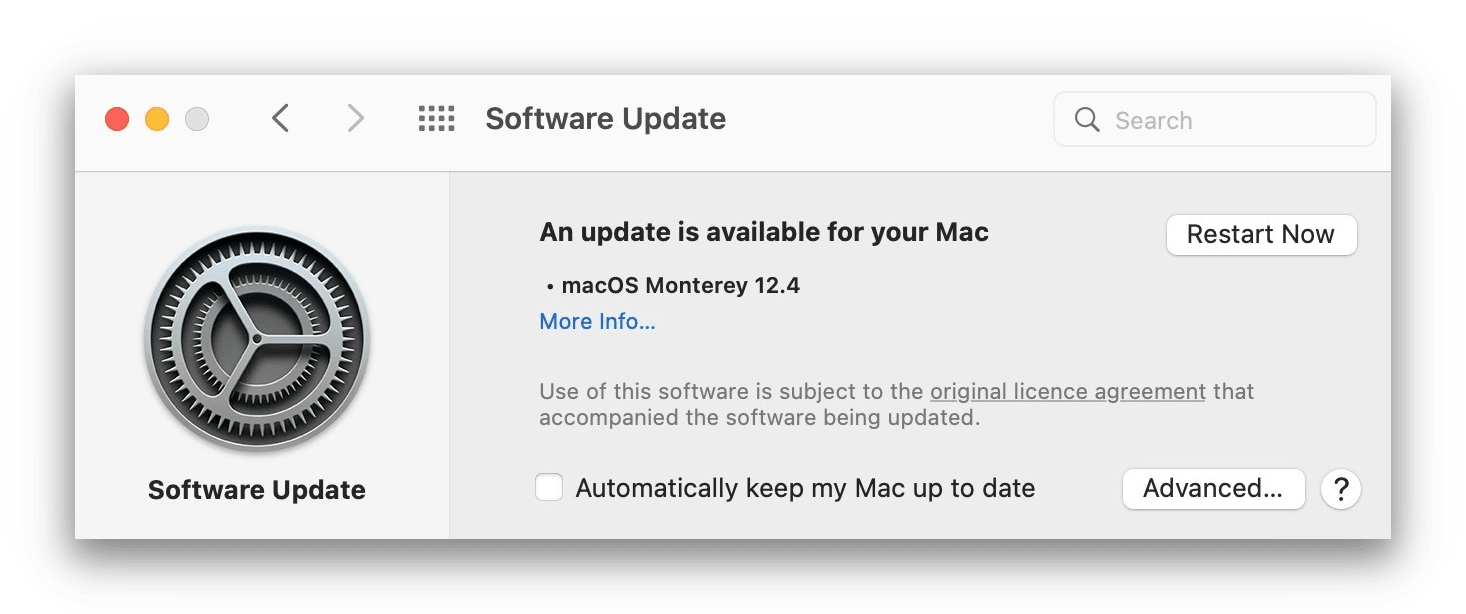
Puede actualizar su dispositivo MacOS en preferencias del sistema.
- Vaya al menú Apple en la esquina de su pantalla.
- Seleccionar preferencias del sistema.
- Seleccionar actualización de software.
- Seleccione Actualizar ahora o actualizar ahora. Una actualización tiene mejoras en la versión actual de su sistema operativo, mientras que una actualización es una nueva versión del sistema operativo.
Actualización Norton 360
Es posible que pueda actualizar su producto Norton 360, incluida la VPN segura, para mejorar su estabilidad.
- Se proporcionan actualizaciones menores a través de Liveupdate. En la ventana My Norton, haga clic en LiveUpdate en la seguridad del dispositivo. En la ventana principal de Norton, haga clic en LiveUpdate. Si se descargan actualizaciones, intente reiniciar su computadora para ver si la VPN funciona.
- Un mensaje sobre una actualización disponible puede aparecer como una alerta o notificación, en la barra de menú Mac o en el menú de ayuda de Norton en la ventana principal. Puede verificar si está ejecutando la última versión ahora yendo al menú de ayuda y haciendo clic en la nueva versión.
- Haga clic en Actualizar disponible, donde sea que vea el mensaje.
- En la ventana de actualización de protección gratuita, haga clic en Actualizar ahora.
- Ingrese las credenciales de su administrador.
- Haga clic en Instalar ayudante.
- Haga clic en Reiniciar para completar la actualización.
Reinstale a Norton 360 o seguro VPN para evitar que se bloquee
Norton proporciona una herramienta para eliminar todos sus archivos de su Mac, para que pueda hacer una reinstalación limpia. Para usarlo, siga estos pasos:
- Asegúrese de haber iniciado sesión en su computadora con una cuenta de administrador y una contraseña no blancas.
- Guarde su trabajo y cierre todas sus aplicaciones.
- Cierre su software Norton 360 o VPN seguro.
- Haga clic en el icono del buscador en el muelle.
- En la barra de menú, haga clic en Go> Aplicaciones.
- Arrastre y suelte las aplicaciones de Norton a la basura.
- Descargue el removenortonmacfiles.archivo zip.
- Haga clic en el icono del buscador en el muelle.
- En la ventana del buscador, haga clic en las descargas a la izquierda.
- Si descargó con Firefox o Chrome, haga doble clic en el archivo zip para descomprimirlo.
- Entra en la carpeta removenortonmacFiles.
- Haga doble clic en removenortonmacFiles.dominio.
- Haga clic en Abrir con> Terminal (predeterminado).
- Ingrese su contraseña en la ventana del terminal (no verá que aparezcan caracteres como lo escribe).
- Para eliminar todos los archivos y carpetas de Norton, ingrese 1.
- Cuando termine el programa, ingrese y en la terminal para reiniciar.
- Inicie sesión en su cuenta de Norton en un navegador web.
- Descargue la última versión de su software Norton e instálelo de la manera habitual.
Si está utilizando la aplicación VPN segura independiente y se bloquea a menudo, Norton recomienda que la reinstale. Sigue estos pasos:
- Haga clic en el icono del buscador en el muelle.
- En la barra de menú, haga clic en Go> Aplicaciones.
- Arrastre y suelte la aplicación VPN Norton Secure a la basura.
- Reinicie su Mac.
- Inicie sesión en su cuenta de Norton en un navegador.
- Haga clic en el botón Descargar en el icono VPN seguro.
- Haga clic en Aceptar y descargar, y luego guarde el instalador.
- Haga doble clic en el archivo de instalador que descargó.
- Siga las instrucciones en la pantalla para completar la instalación.
Cómo arreglar Norton VPN no funciona en iOS
Norton solo admite VPN seguro en las últimas tres versiones de iOS, por lo que deberá actualizar su software si está ejecutando versiones anteriores. Para instalar Norton Secure VPN, necesitará 100 MB de espacio de almacenamiento.
Actualice su aplicación Norton en iOS
Actualización de iOS a la versión 15.0 o posterior puede deshabilitar el software de seguridad de Norton. Para solucionar esto, y potencialmente solucionar otros problemas, actualice su aplicación Norton 360 o Norton Secure VPN.
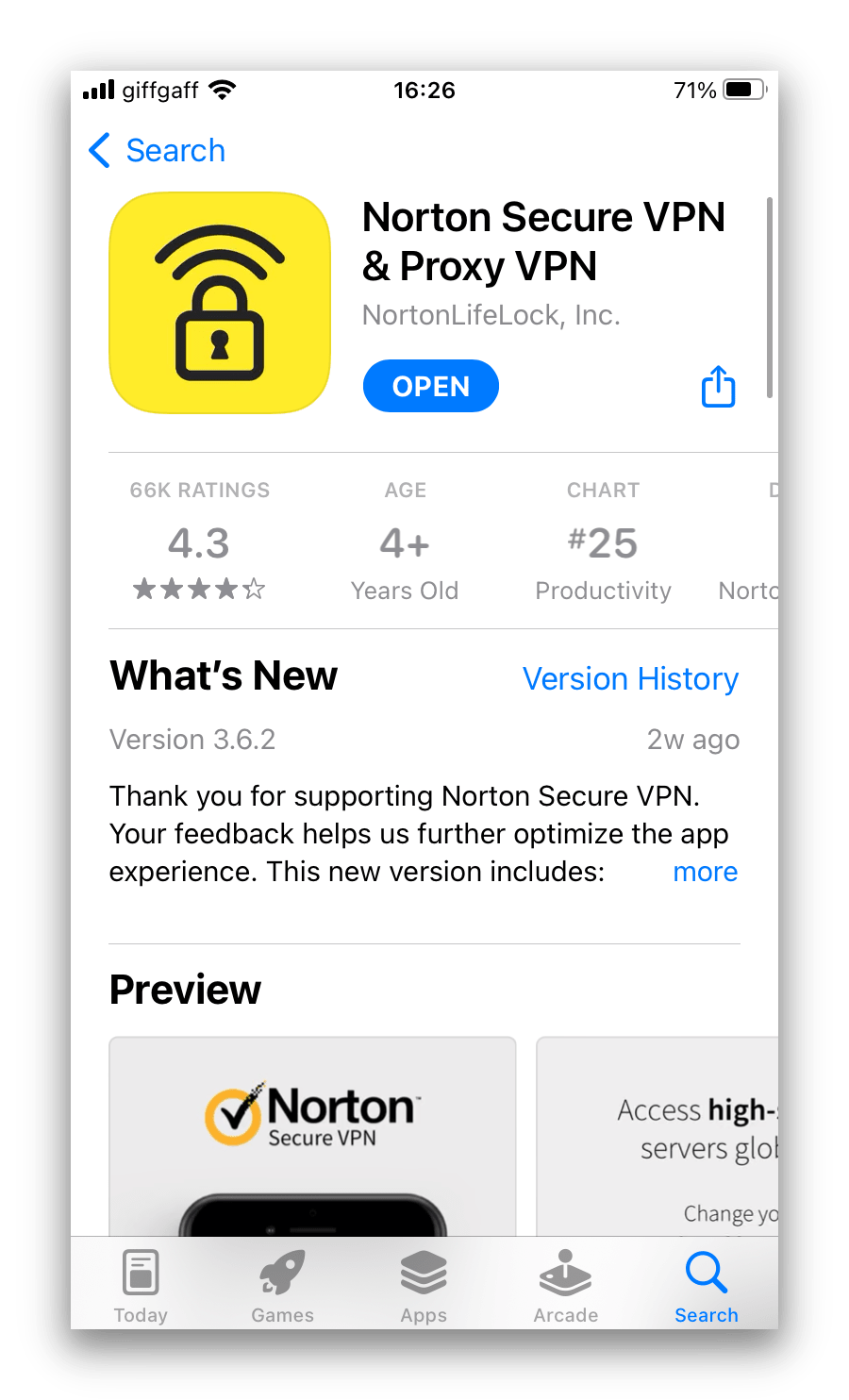
Puede actualizar el Norton VPN en la App Store.
Sigue estos pasos:
- Ir a la App Store.
- Toque el icono de su perfil en la esquina superior derecha.
- Desplácese para encontrar su aplicación Norton.
- Si se enumera, toque Actualizar para instalar la última versión. Si no está allí, significa que ya estás actualizado.
- Después de que finalice la descarga de la aplicación, intente ejecutarla nuevamente.
Alternar el modo de avión
Si una aplicación o servicio detecta su VPN, puede bloquear su tráfico de Internet. Para evitar esto, Norton le sugiere que intente activar y apagar el modo del avión nuevamente.
Activar el modo del avión también puede ayudar si pierde la conectividad cuando su dispositivo se va a dormir. La VPN se apaga cuando no está utilizando su dispositivo para guardar la alimentación de la batería, y debe reactivar cuando use la red de la red.
Activar y apagar el modo del avión puede incitar al dispositivo que reinicie la VPN.
Apague y vuelva a apagar la VPN
Si pierde conectividad VPN cuando su dispositivo se va a dormir, también puede intentar apagar y encender la VPN nuevamente:
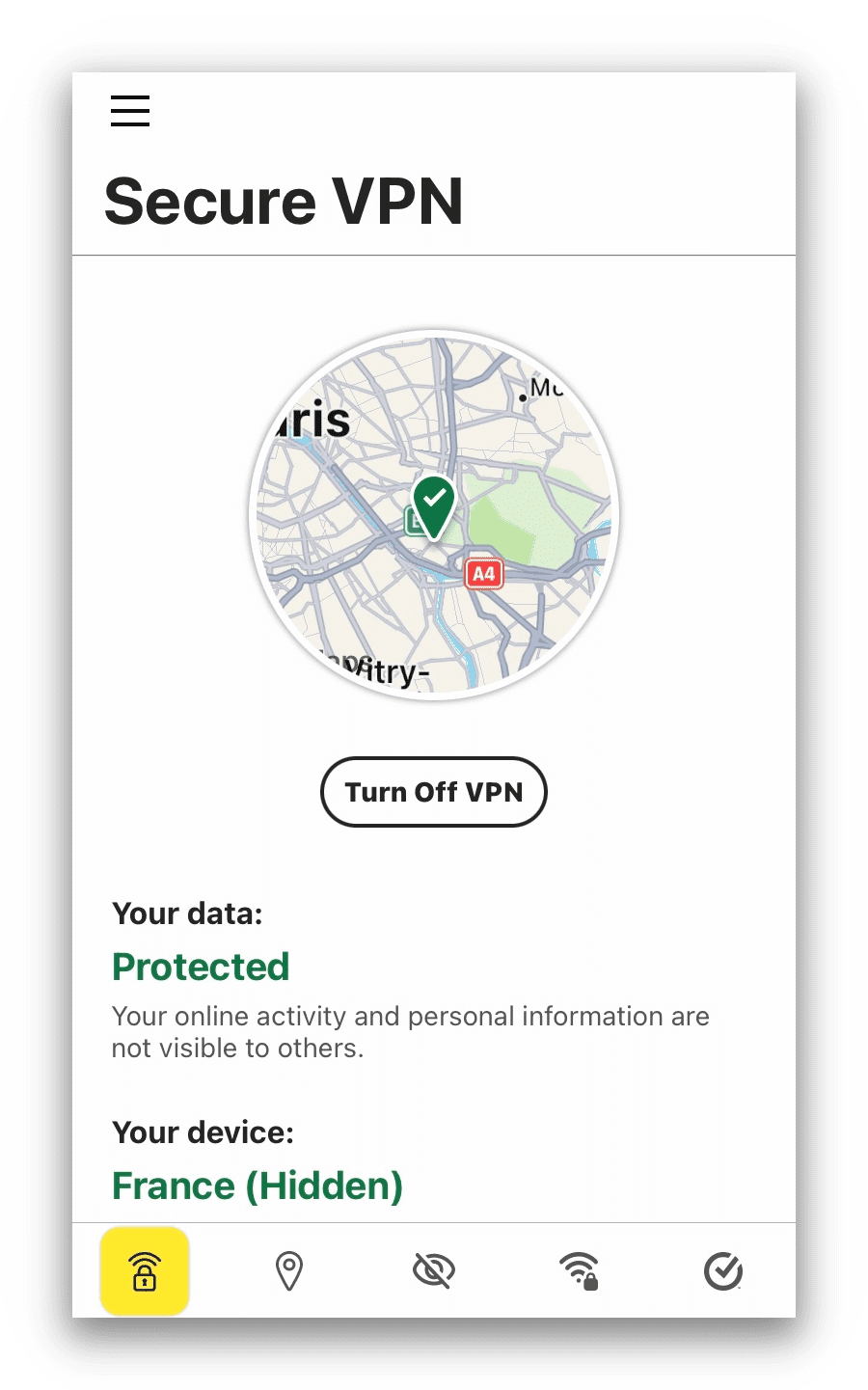
Activar y apagar la VPN nuevamente para crear una nueva conexión en la aplicación iOS.
- Toque la aplicación VPN Norton Secure.
- Toque Cancelar para desconectar.
- Toque activar VPN para crear una nueva conexión VPN.
Reinstalar Norton 360 en iOS
Desinstalar y reinstalar su aplicación Norton VPN no es tan simple como reinstalar otras aplicaciones. Hay un paso adicional para eliminar el perfil de Norton 360 VPN.
Sigue estos pasos:
- Desinstalar Norton 360. Toque y mantenga presionado el icono hasta que se mueva, luego toque el icono X para eliminarlo.
- Eliminar el perfil de Norton 360 VPN. Vaya a su aplicación de configuración y elija General> VPN. El perfil Norton 360 debería haberse eliminado, pero si no toca el icono de información y elimínelo.
- Apague y vuelva a encender su dispositivo.
- Instalar Norton 360. Ir a la App Store. Busque la aplicación Norton 360, toque Instalarla y abrir para abrirla. Inicie sesión con sus credenciales de Norton para comenzar a usar la aplicación.
Cómo arreglar Norton VPN no funciona en Android
Para usar Norton Secure VPN, debe ejecutar Android 8.0 (Oreo) o más tarde. VPN seguro necesita la aplicación Google Play y 100 MB de espacio de almacenamiento para instalar.
Si experimenta problemas con Norton Secure VPN o Norton 360 en su dispositivo Android, siga estos pasos:
- Arrunte de Norton Secure VPN.
- Apague y vuelva a encender su dispositivo.
- Inicie la aplicación VPN Norton Secure.
- Inicie sesión con sus credenciales de Norton para comenzar a usar la aplicación.
Cómo arreglar Norton Secure VPN no funciona para torrenting
Si ve el mensaje “Advertencia: Torrent Tráfico activo”, Norton ha detectado el tráfico de torrents. Norton no permite torrenting en su VPN, y dice que deshabilitará su conexión VPN si lo intenta. Esto es cierto para todos los clientes de torrenting, incluido Utorrent.
Por esa razón, nosotros No se puede recomendar usar Norton Secure VPN para torrenting. Si lo intenta, asegúrese de habilitar el interruptor de matar en la configuración. El interruptor Kill solo está disponible en Windows y Android.
Hay señales de que la postura de Norton sobre esto podría estar cambiando. En las aplicaciones de Android y Windows, Norton está agregando una función a Elija una región optimizada para torrents de las regiones VPN, que permitirían torrenting.
